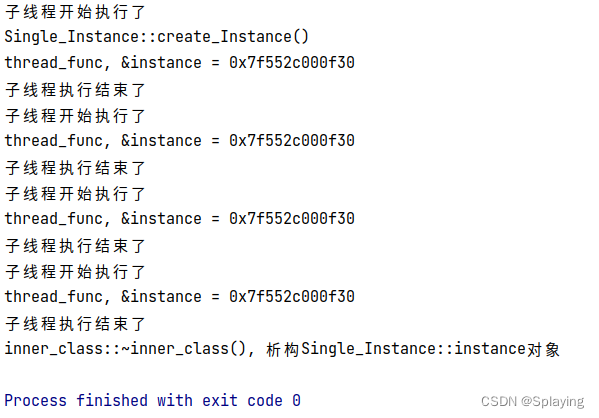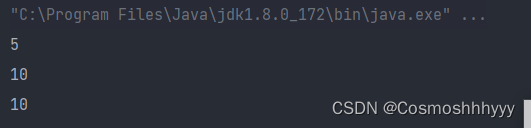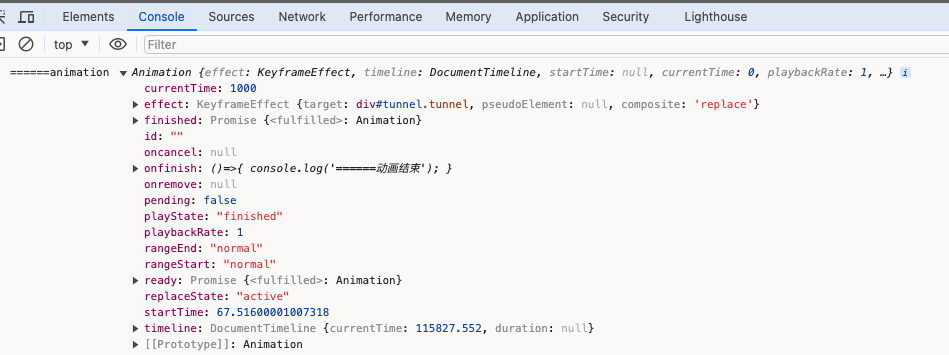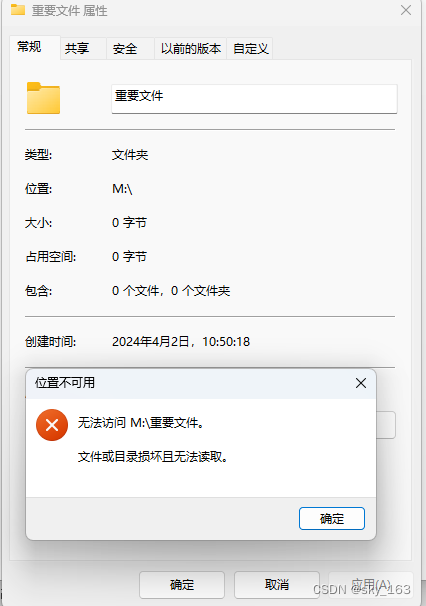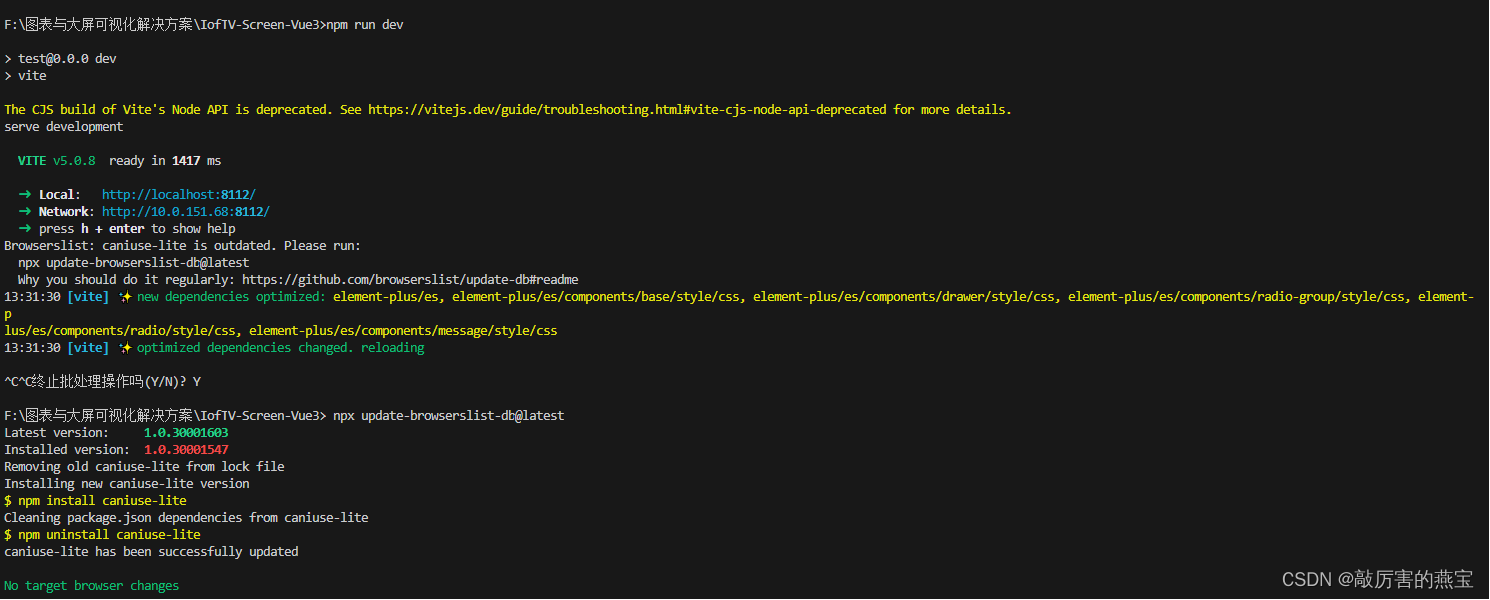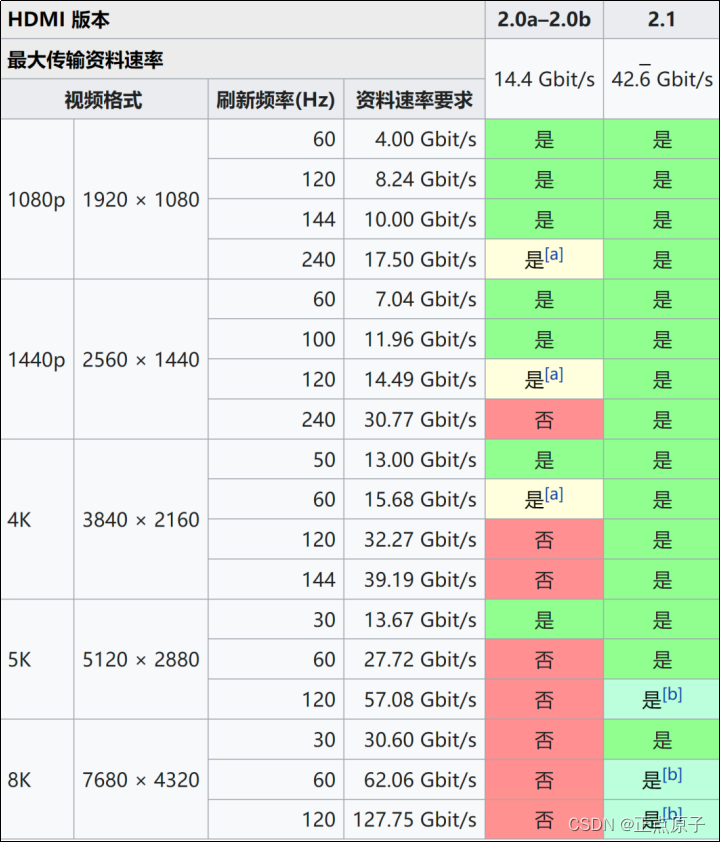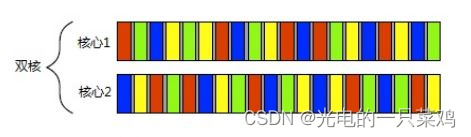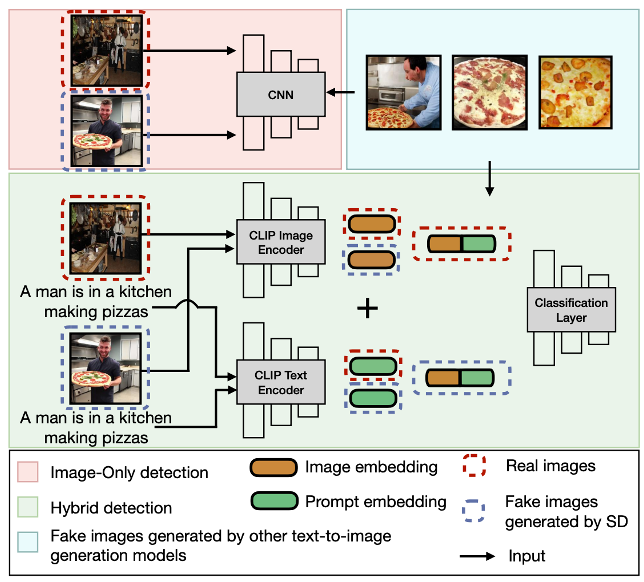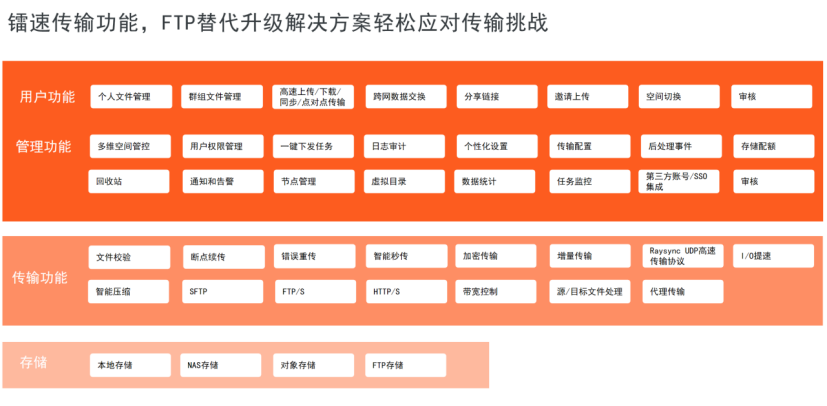背景:之前是在我的i3小主机上面搭建了iStoreOS,因为有段时间爱折腾,于是乎不知道什么情况就造成首页无法登录,改了的东西无法回滚,好在使用“万能重启”法又可以登录了,于是我就在想把这玩意定期备份一下。
后来看到悟空大佬的视频,使用dd命令做分区备份,然后又在网上找到一篇文章介绍了整个操作过程,于是也在博客记录一下,做个备忘。
后期计划直接迁移到虚拟机中做定期自动备份~不过这个是后话
准备:
- 一个空优盘(最好8g以上,分区备份约为2.4gb),
挂载后进入到该优盘目录中。 - 先到软件包里安装一个dd进度条插件:coreutils-dd,安装之前记得点击更新列表。
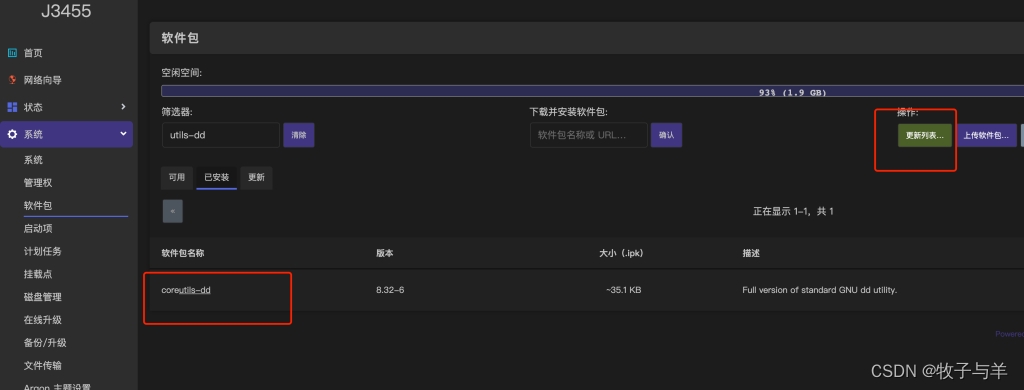
- 运行fdisk -l查看下目前分区情况,一般系统就在sda1、sda2、sda3这三个分区,观察下面红框内部分。
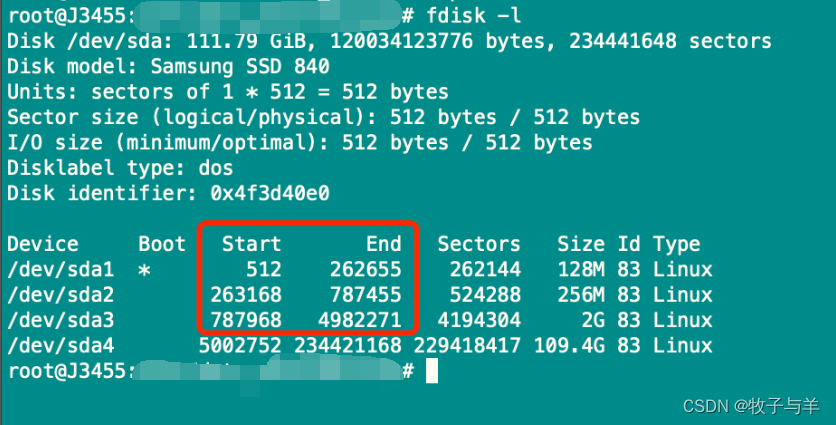
- 运行备份指令
- if是要备份的分区名称
- of是备份后的文件路径,如我这里备份到刚才插入的优盘下,文件名为J3455-iStoreOS_时间戳.img,建议文件名带上当前备份的时间方便查看。
- bs是要备份的分区的起点,也就是上面截图里的红框部分;
count是终点,记得要+1(end = 4982271)+ 1,对比上图红框部分与下面代码部分。 - status=progress就是加载进度条,也就是用到最开始安装的那个coreutils-dd插件。
dd if=/dev/sda of=J3455-iStoreOS_$(date +%Y%m%d).img bs=512 count=4982272 status=progress
- 进度条结束后就能看到在当前目录下有了J3455-iStoreOS_20221016.img文件,可以对文件进行压缩,输入:
gzip -k J3455-iStoreOS_20221016.img
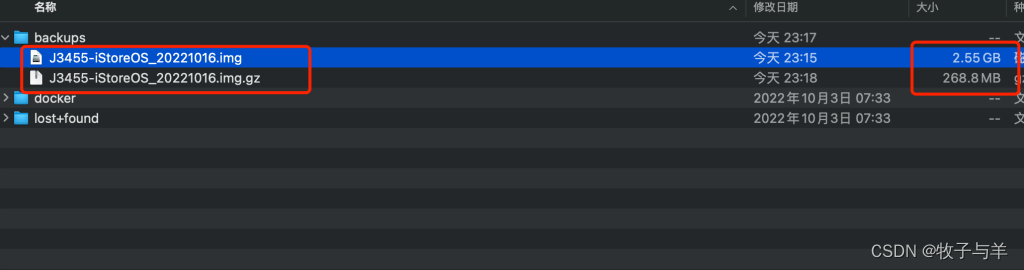
以上内容摘抄自《软路由探索之旅 篇四:上手iStoreOS,新增备份系统教程》